打印机打印背景黑怎么办 如何在照片打印中去除黑底
时间:2024-03-07 来源:互联网 浏览量:
在照片打印过程中,我们常常会遇到打印机打印出来的照片背景出现黑底的情况,这不仅影响了照片的观赏效果,还让人感到困惑。我们应该如何解决这个问题呢?在本文中将为大家介绍一些简单而有效的方法,帮助我们在照片打印中去除黑底,使照片更加清晰、真实,让我们的回忆更加美好。无论是个人使用还是商业需求,这些技巧都能帮助我们轻松达到理想的效果。让我们一起来探索吧!
具体步骤:
1.打开一个空白Word文档,将需要打印的图片插入到文档中来。
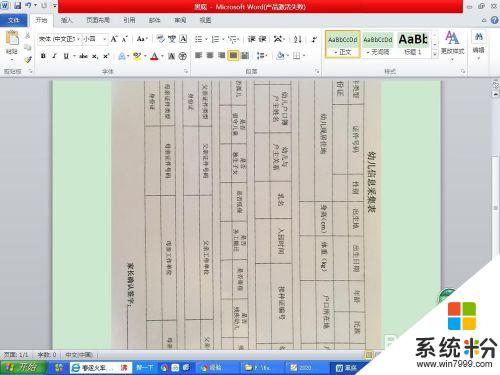
2.选中插入的图片,选择“图片工具”中的“格式”。

3.选择菜单栏上的“颜色”,在下拉菜单中选择“设置透明色”。
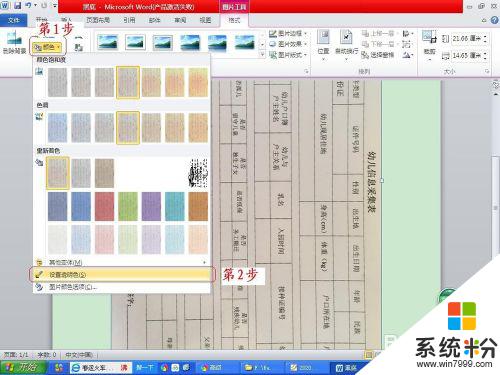
4.鼠标变成“针管状”,在图片上点击一下。黑色底去除,效果如图。打印即可
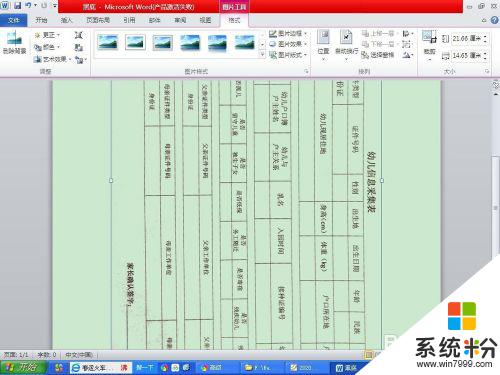
以上是解决打印机打印背景黑的全部内容,如果还有不清楚的用户,可以参考以上小编的步骤进行操作,希望对大家有所帮助。
我要分享:
相关教程
- ·彩色打印机可以打印黑白吗 彩色打印机黑白打印设置步骤
- ·黑白打印机把彩色文件打印成黑白的有哪些方法 黑白打印机怎么把彩色文件打印成黑白的
- ·怎么把照片合成一张图片打印出来 如何在一张纸上打印两张照片
- ·word如何选择黑白打印 word文档仅打印黑白
- ·联想M7020PRO打印机打印出来一条黑色如何解决 联想M7020PRO打印机打印出来一条黑色怎么解决
- ·爱普生怎么设置彩色打印 爱普生打印机彩色照片打印设置步骤
- ·戴尔笔记本怎么设置启动项 Dell电脑如何在Bios中设置启动项
- ·xls日期格式修改 Excel表格中日期格式修改教程
- ·苹果13电源键怎么设置关机 苹果13电源键关机步骤
- ·word表格内自动换行 Word文档表格单元格自动换行设置方法
电脑软件热门教程
- 1 Mac DNS被劫持怎么办?
- 2 电脑打开压缩文件提示不能打开此文件该如何解决 电脑打开压缩文件提示不能打开此文件该怎么解决
- 3 忘记wifi密码怎么办 wifi密码忘记如何解决
- 4电脑硬盘指示灯一直亮怎么办
- 5Win10系统让文件夹提示文件大小信息的方法
- 6Win10 10074没有Aero玻璃毛边效果怎么办,如何开启
- 7怎样在电脑上实现全屏高清连拍? 在电脑上实现全屏高清连拍的方法有哪些?
- 8iPhone浏览器如何清理缓存 iPhone浏览器清理缓存的方法有哪些
- 9Windows8怎样更改计算机描述? Windows8更改计算机描述的方法有哪些?
- 10如何删除桌面的“打开好桌道壁纸”选项 删除桌面的“打开好桌道壁纸”选项的方法
